PS教程——螺旋图案的制作方法
1、》选择椭圆工具,设置填充颜色为黄色,按住Shift键,绘制一个正圆,如图

2、》Ctrl+J,复制一层;Ctrl+T,缩小到90%,将中心点下移,旋转一定的角度(角度可自由设定),如图,回车键结束此动作
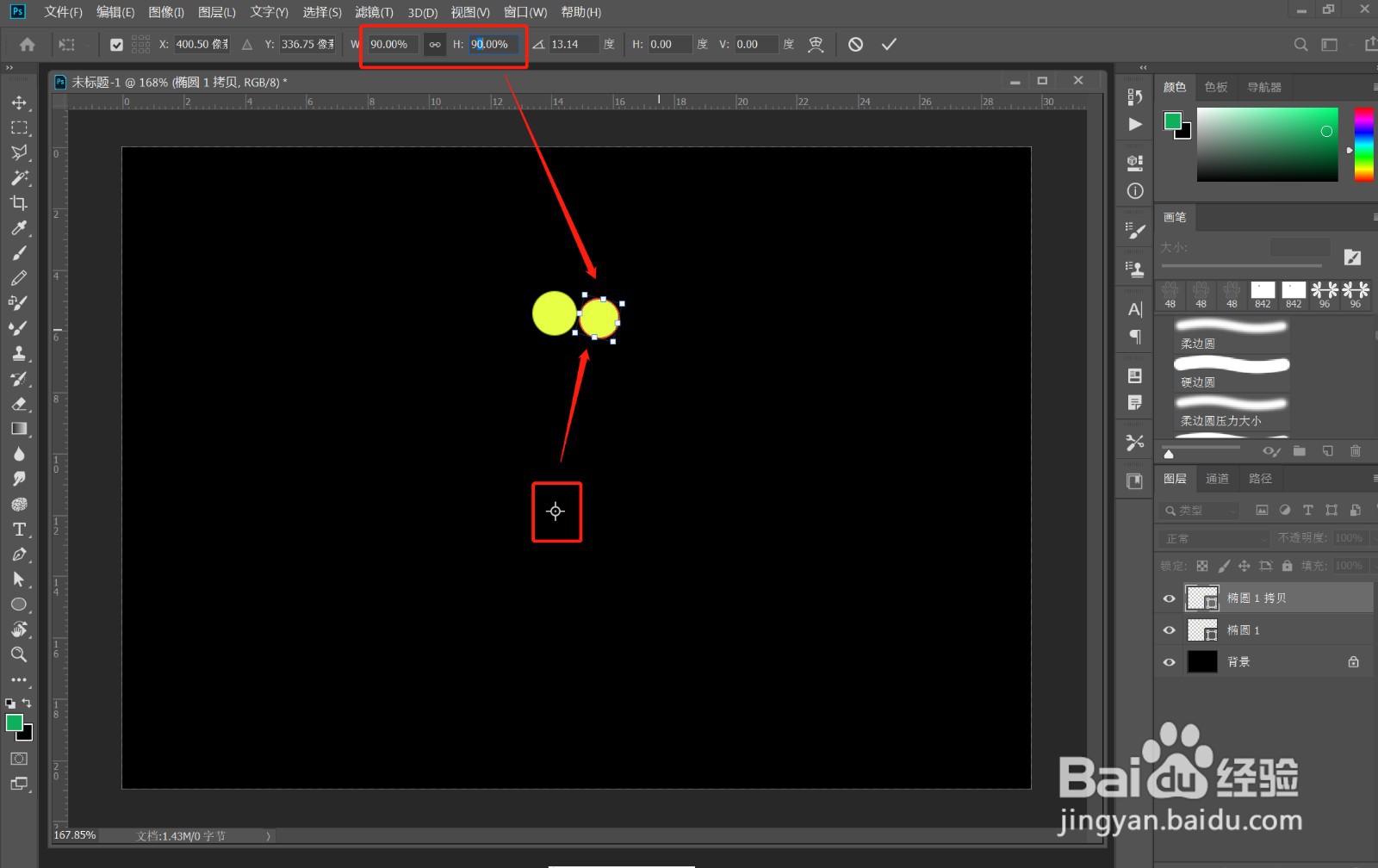
3、》Ctrl+Shift+Alt+T,多次执行再置,效果如图
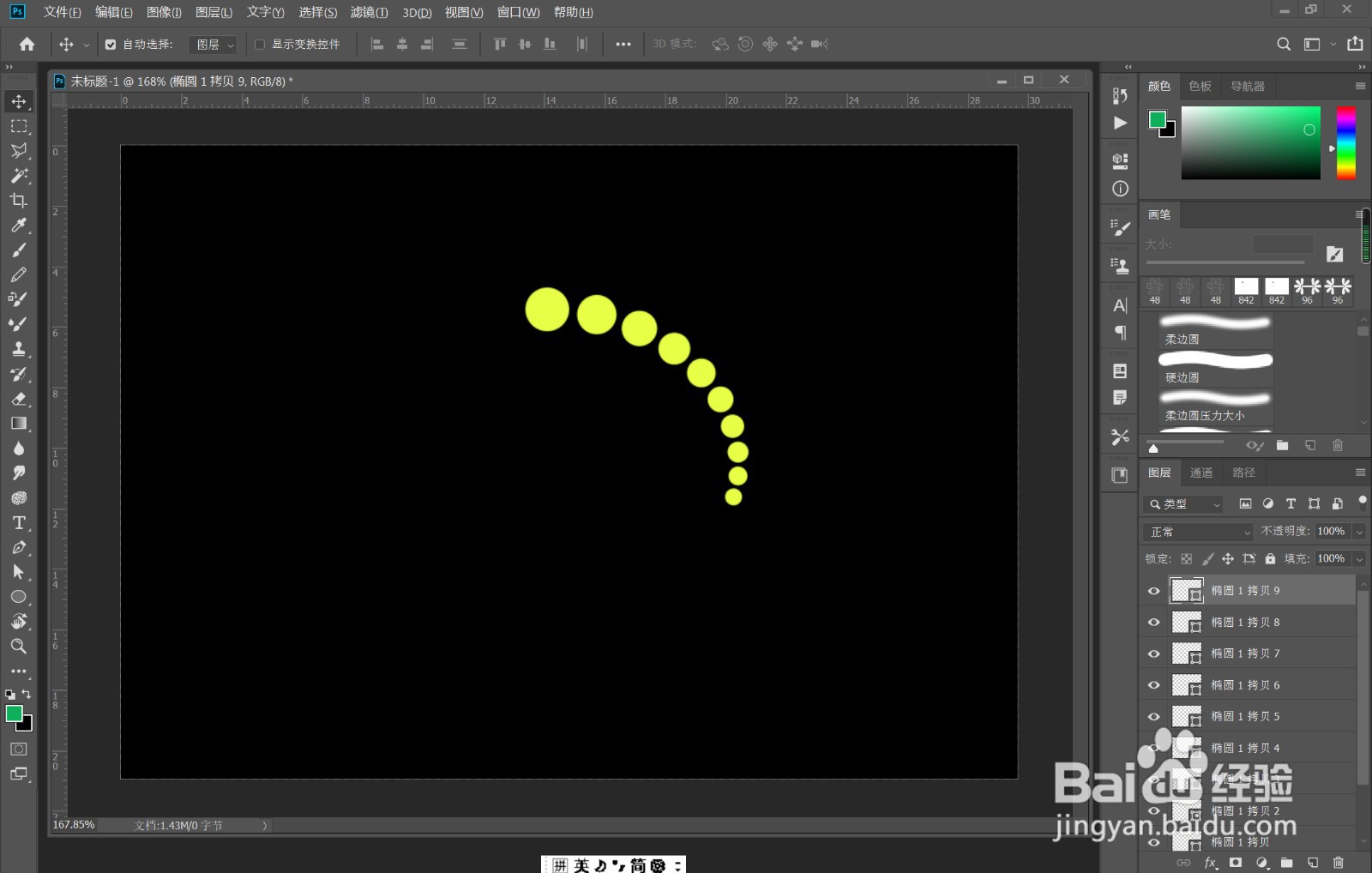
4、》框选所有形状图层,Ctrl+E,合并图层,如图
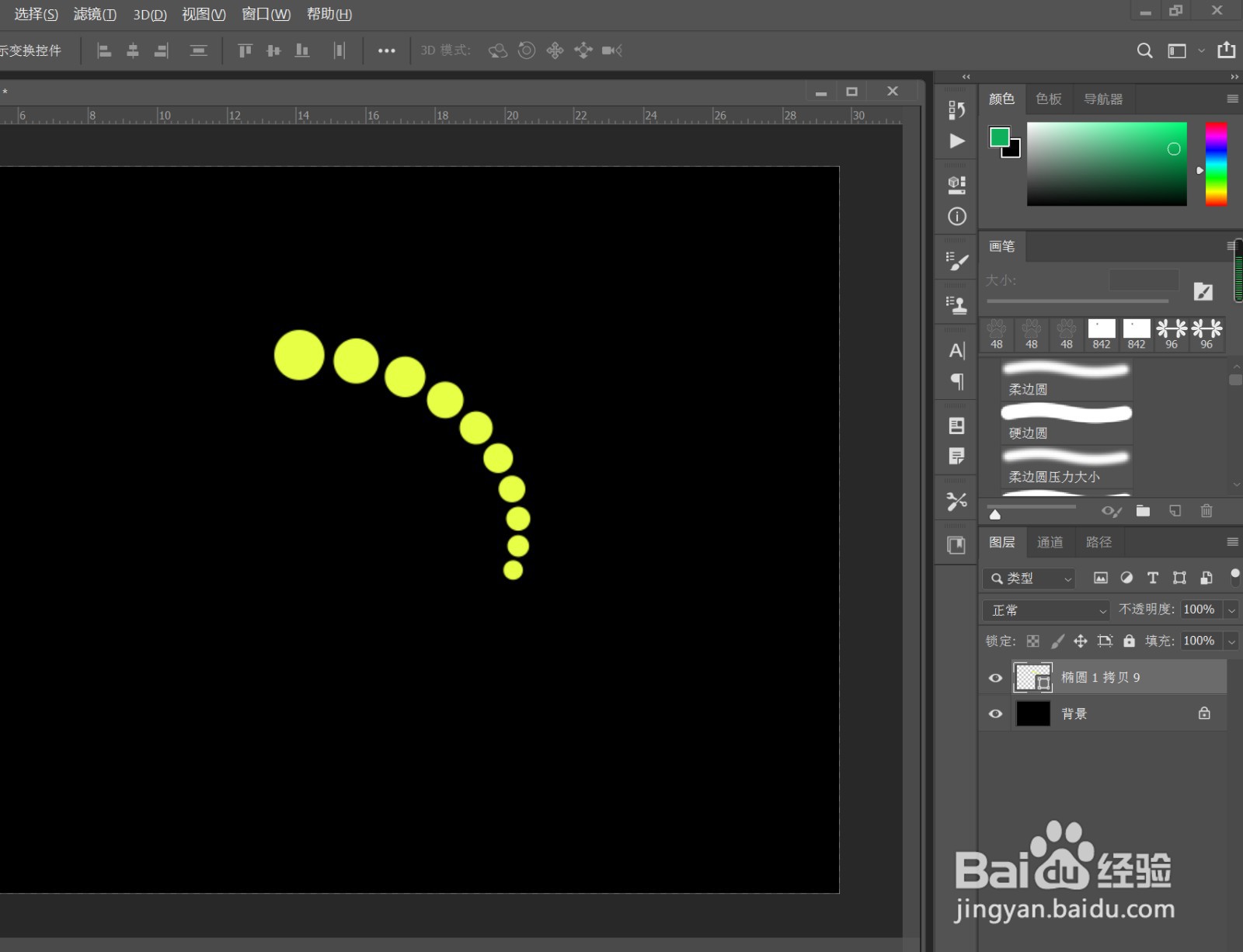
5、》Ctrl+J,复制一层;Ctrl+T,将中心点下移如图,旋转角度为-20°(角度可自由设定),回车键结束此动作
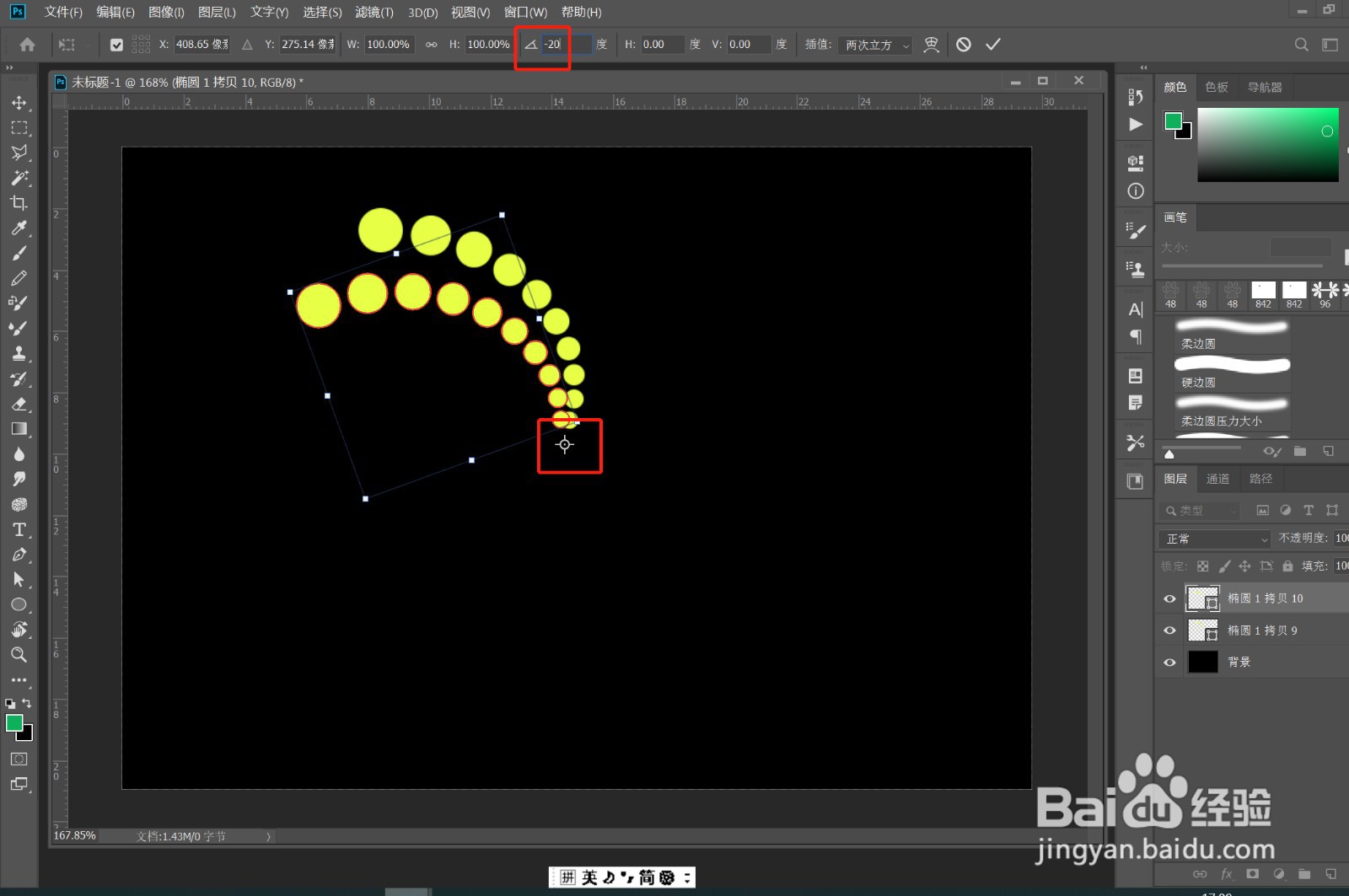
6、》Ctrl+Shift+Alt+T,多次执行再置,效果如图
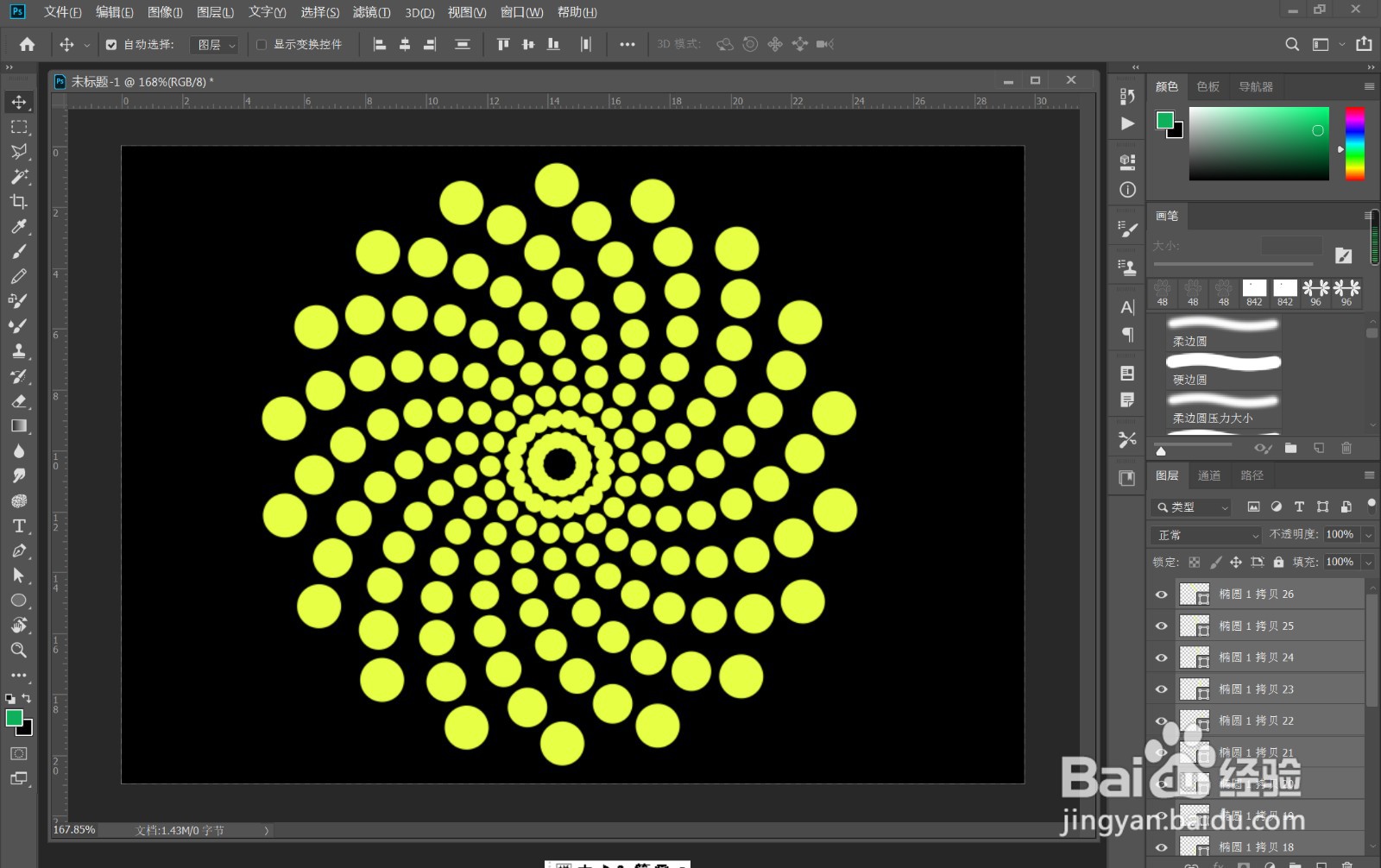
7、》框选所有形状图层,Ctrl+E,合并图层,如图

8、》双击图层,勾选渐变叠加,选择一个径向渐变色,模式改为正片叠底,确定效果如图
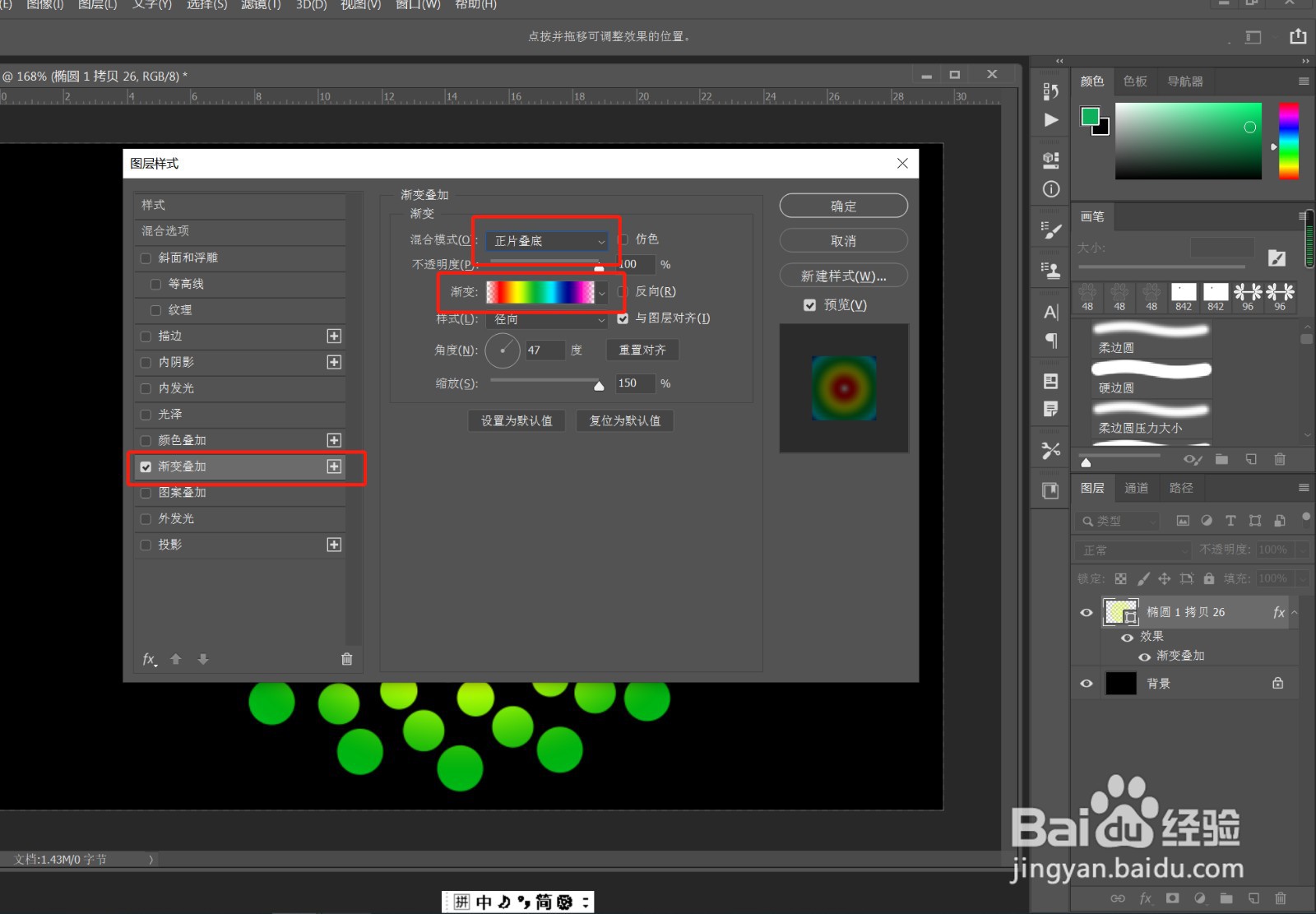

声明:本网站引用、摘录或转载内容仅供网站访问者交流或参考,不代表本站立场,如存在版权或非法内容,请联系站长删除,联系邮箱:site.kefu@qq.com。
阅读量:85
阅读量:155
阅读量:137
阅读量:188
阅读量:174